Win7系统无线网络图标消失不见两种解决办法
来源:game773整合
作者:
时间:2024-03-16 22:52
小编:773游戏
Win7系统无线网络图标消失不见两种解决方法介绍给大家,随着无线网络的普及,家庭、公众场所都开始使用无线网络。使用过程中会遇到一些故障问题,最近有用户发现无线网络消失不见了,无法连接网络上网,遇到这样的情况该怎么处理呢?下面我向大家介绍找回无线网络图标的两种方法。
方法一:
1、在Win7系统上点击开始菜单 ,然后在开始菜单选择“控制面板”;
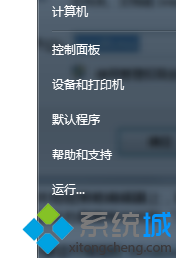
2、接着在控制面板上选择“网络和共享中心”,接着选择左侧窗格中的“更改适配器设置”;
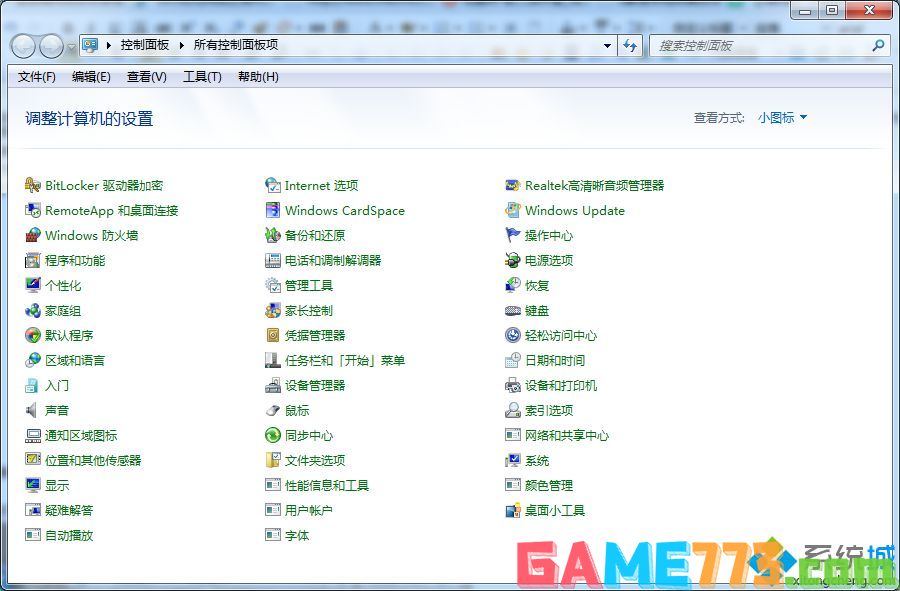
3、在打开的网络连接窗口上,可以查看无线网络连接是否已经被禁用,如果被禁用就可以重新连接。

方法二:
1、按住键盘Win+R键调出运行对话框,接着在运行窗口中输入regedit命令,打开注册表编辑器;
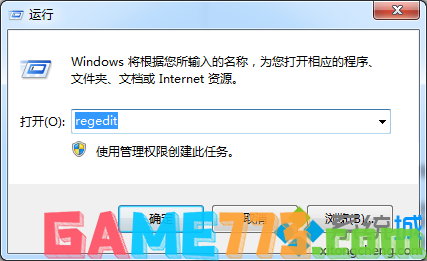
2、然后在注册表编辑器上展开HEKY-CURRENT-USER\Software\Classes\Local settings\Software\Microsoft\Windows\CurrentVersion\TrayNotify项;

3、并在右侧窗格中找到IconStreams和PastIconsStream值,并将它们删除,再点击确定按钮保存。
以上操作介绍了win7系统网络连接消失不见的找回方法!
热门推荐:win7无线网络图标显示红叉
win7笔记本无线网络找不到无法连接WiFi的解决方法
上面就是Win7系统无线网络图标消失不见两种解决方法的全部内容了,文章的版权归原作者所有,如有侵犯您的权利,请及时联系本站删除,更多win7无线网络连接不见了相关资讯,请关注收藏773游戏网。
下一篇:最后一页














